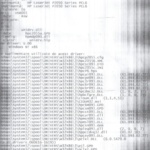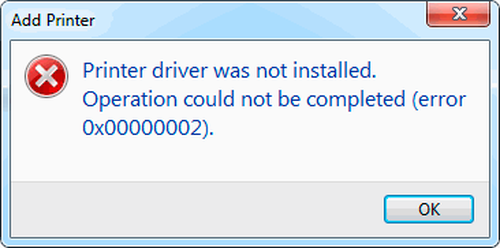วิธีซูมเข้าเมื่อพิมพ์บนเครื่องพิมพ์
 ส่วนใหญ่มักใช้โปรแกรมแก้ไขข้อความเพื่อพิมพ์เอกสาร โปรแกรมเหล่านี้ทำให้สามารถกำหนดขนาดตัวอักษรที่ต้องการได้ แต่บางครั้งก็แตกต่างจากขนาดที่ได้รับเมื่อพิมพ์ข้อความ
ส่วนใหญ่มักใช้โปรแกรมแก้ไขข้อความเพื่อพิมพ์เอกสาร โปรแกรมเหล่านี้ทำให้สามารถกำหนดขนาดตัวอักษรที่ต้องการได้ แต่บางครั้งก็แตกต่างจากขนาดที่ได้รับเมื่อพิมพ์ข้อความ
เนื้อหาของบทความ
วิธีซูมเข้าเมื่อพิมพ์
หากต้องการขยาย ให้เปิดเอกสารที่คุณต้องการพิมพ์ด้วยโปรแกรมแก้ไขข้อความ จากนั้นทำตามคำแนะนำต่อไปนี้:
- ดูขนาดตัวอักษรบนจอภาพ - จะอยู่ตรงนั้นเมื่อพิมพ์เอกสารภายใต้เงื่อนไขที่มาตราส่วนในแอปพลิเคชันข้อความคือ 100% เท่านั้น
- ในการตั้งค่ามาตราส่วนให้เหมาะสมที่สุดนั่นคือ 100% คุณต้องเลื่อนล้อเลื่อนของเมาส์ในขณะที่กด Ctrl ค้างไว้ นอกจากนี้คุณสามารถแก้ไขปัญหานี้ได้ด้วยแถบเลื่อนพิเศษซึ่งอยู่บนแถบเครื่องมือ เมื่อแก้ไขปัญหาเกี่ยวกับขนาดที่แสดงบนหน้าจอแล้ว คุณสามารถไปยังขั้นตอนต่อไปได้
- เลือกส่วนที่จำเป็นในเอกสารที่ต้องการ จากนั้นไปที่เมนูบริบทโดยคลิกขวาที่พื้นที่ที่เลือก และคลิกที่ "แบบอักษร" จากรายการการตั้งค่า
- ในเมนูการตั้งค่าที่ปรากฏขึ้น ให้เลือกลักษณะแบบอักษร ลักษณะ ขนาด และสี ในกรณีนี้จำเป็นต้องเปลี่ยนขนาดข้อความ
- เมื่อขยายแบบอักษรแล้ว ให้ไปที่ส่วนการพิมพ์ (Ctrl+P) และตรวจสอบให้แน่ใจว่า “ปัจจุบัน” อยู่ในเมนูที่ปรากฏขึ้น
- คลิกที่ปุ่มที่เปิดคุณสมบัติเครื่องพิมพ์เนื้อหาของหน้าต่างนี้ขึ้นอยู่กับไดรเวอร์เครื่องพิมพ์ที่ติดตั้งบนคอมพิวเตอร์ของคุณ
- หากการตั้งค่าประกอบด้วย Manual Scaling และ Output Size ตรวจสอบให้แน่ใจว่าค่าไม่ทำให้ข้อความเล็กลง
- หากทุกอย่างเรียบร้อยดี คลิก “ดูตัวอย่าง” จากนั้นคลิกพิมพ์และดูผลลัพธ์
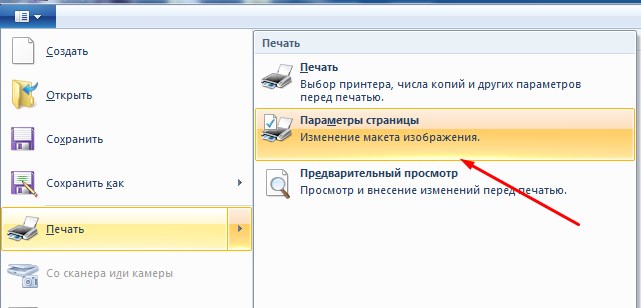
ความยากลำบากใดที่อาจเกิดขึ้น
คุณอาจไม่สามารถกำหนดขนาดที่ต้องการได้ ขึ้นอยู่กับรูปแบบสื่อสิ่งพิมพ์ ตัวอย่างเช่น เอกสารที่เสร็จแล้วจะมีช่องว่าง และอาจขาดช่วงบล็อกหนึ่งไป ปัญหาอื่น ๆ อาจเกิดขึ้นได้เช่นกัน:
- การปรับขนาดจะเกิดขึ้นสำหรับงานพิมพ์ถัดไปเท่านั้น
- การตั้งค่ามาตราส่วนในบางโปรแกรมมีความสำคัญมากกว่าการตั้งค่าไดรเวอร์อุปกรณ์
- คุณสมบัติพอดีกับหน้าไม่สามารถใช้ได้กับเค้าโครงหน้า, สำเนาหนังสือ
- ฟีเจอร์พอดีกับหน้าเข้ากันไม่ได้กับรูปแบบทางกฎหมาย
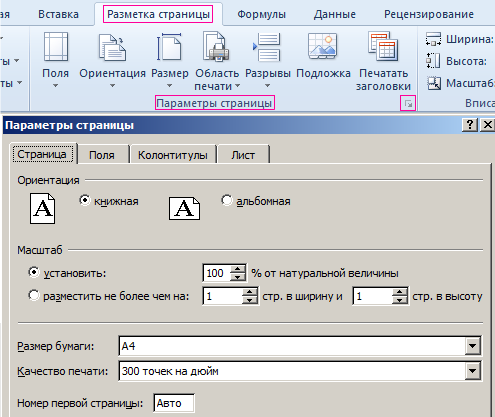
อย่าลืมว่าบางครั้งจะมีปุ่ม "ฉบับพิมพ์" บนหน้าเว็บโดยตรง ซึ่งหมายถึงตัวเลือกในการพิมพ์เฉพาะข้อความที่เป็นประโยชน์โดยไม่มีตาราง กราฟ รายการ เนื้อหาโฆษณา ซึ่งเป็นสิ่งที่ส่งผลต่อมาตราส่วนในระหว่างการพิมพ์
ความคิดเห็นและข้อเสนอแนะ: